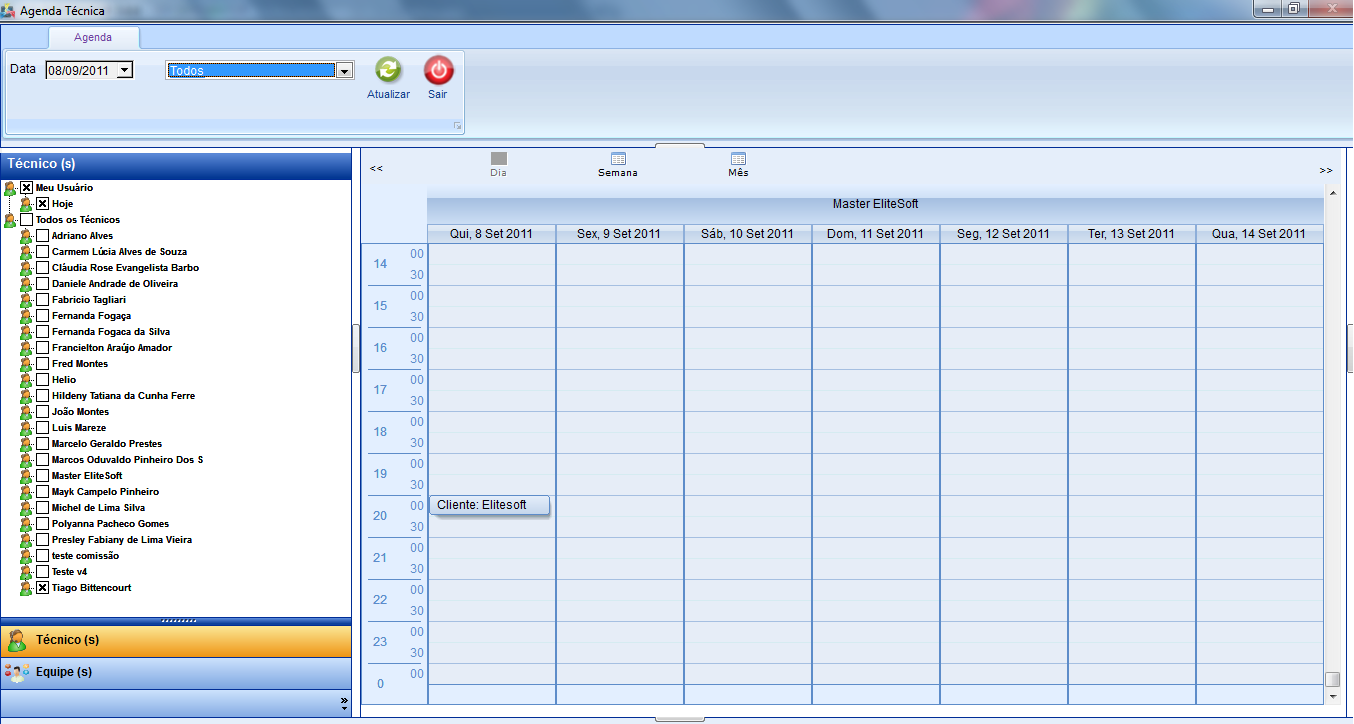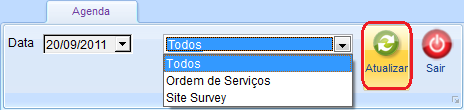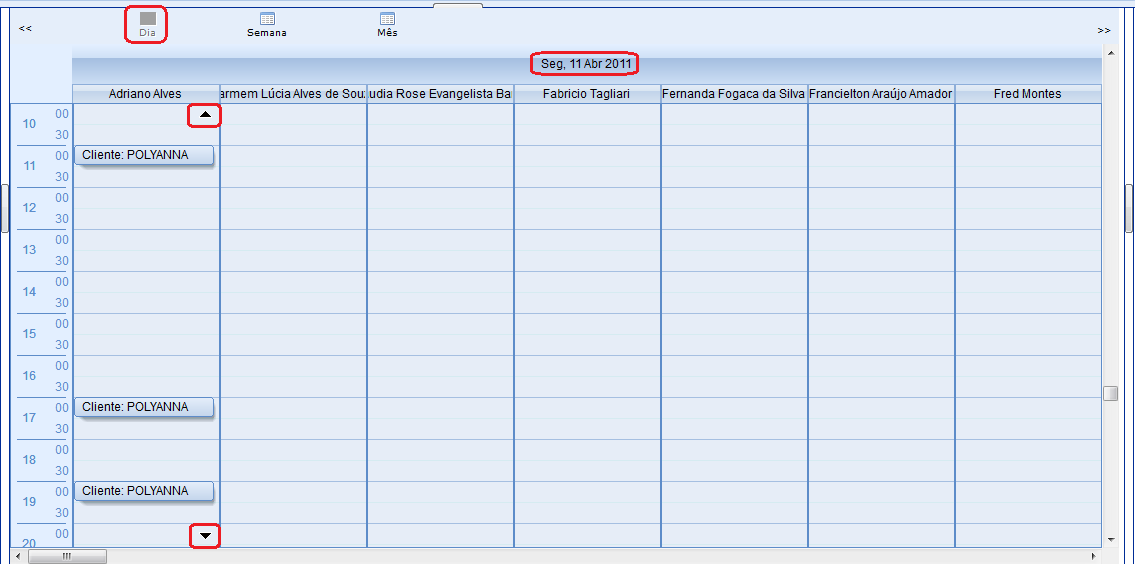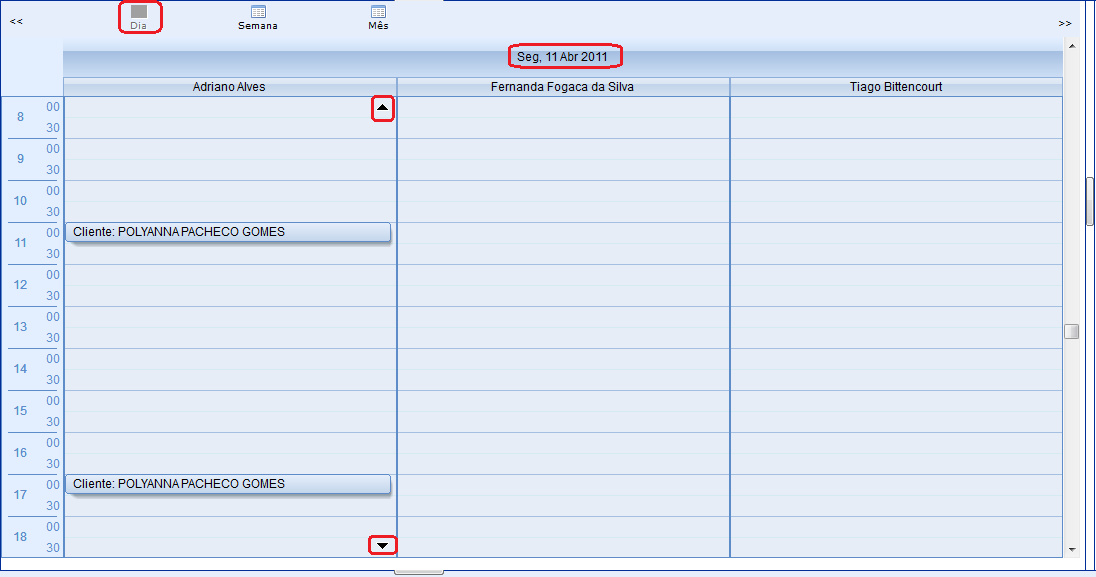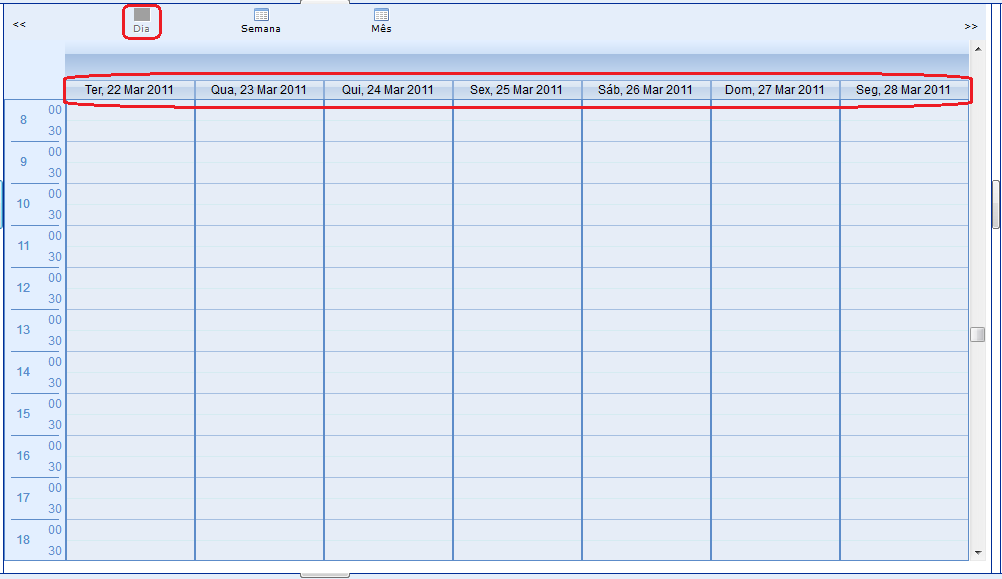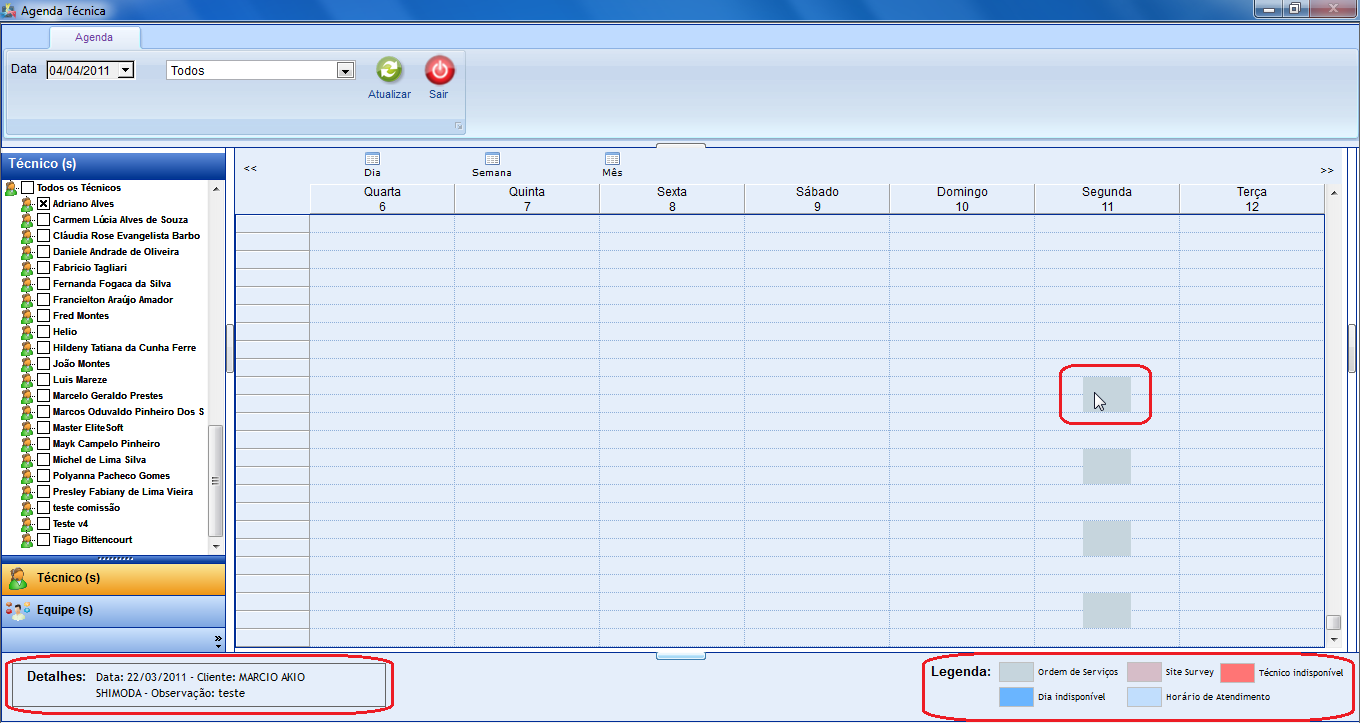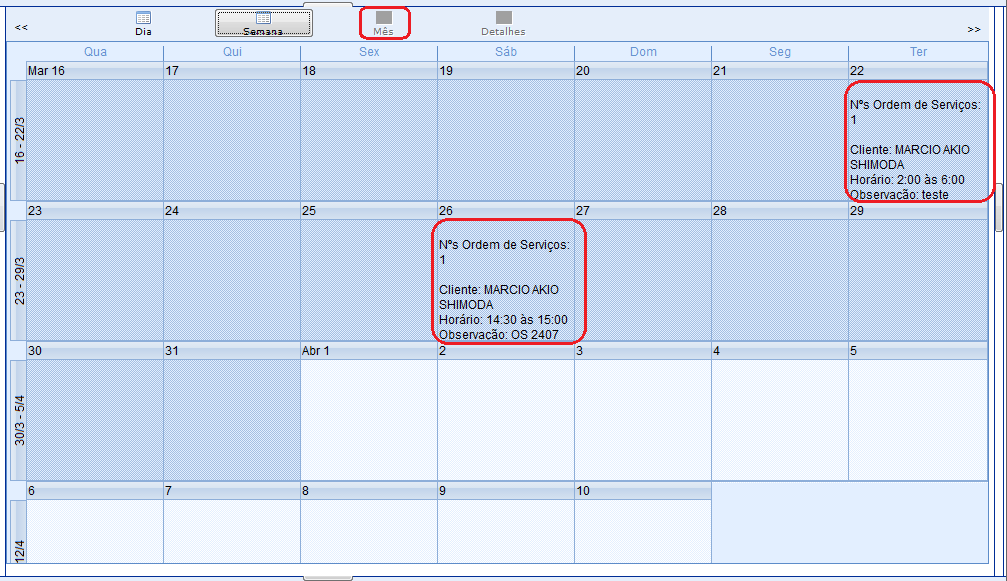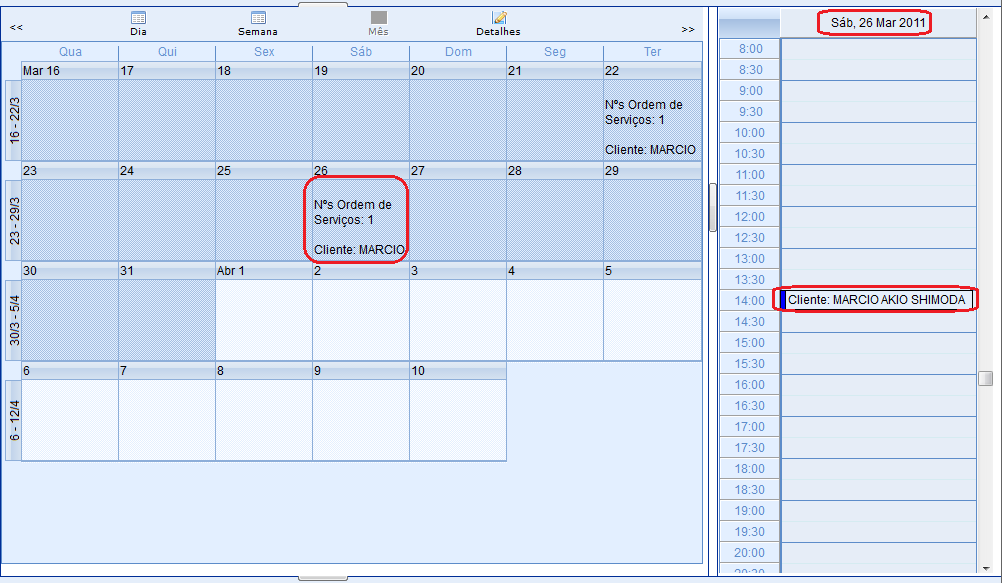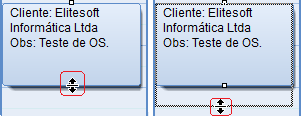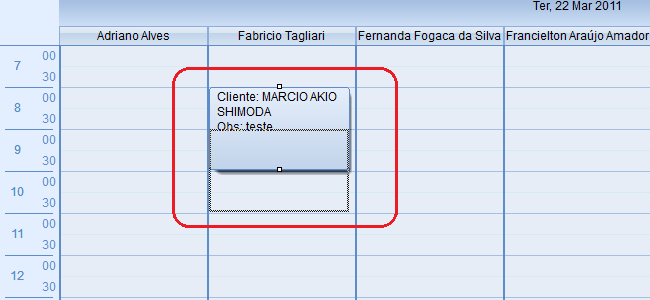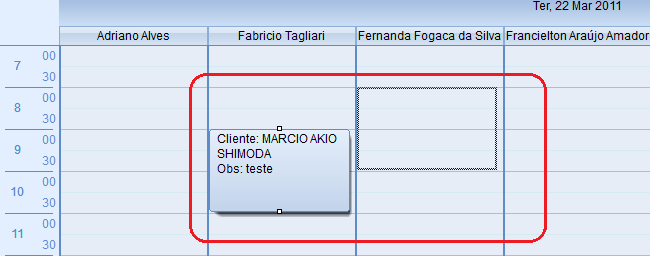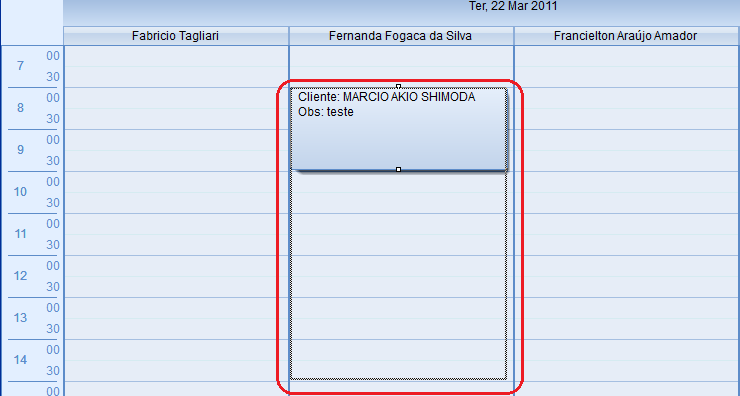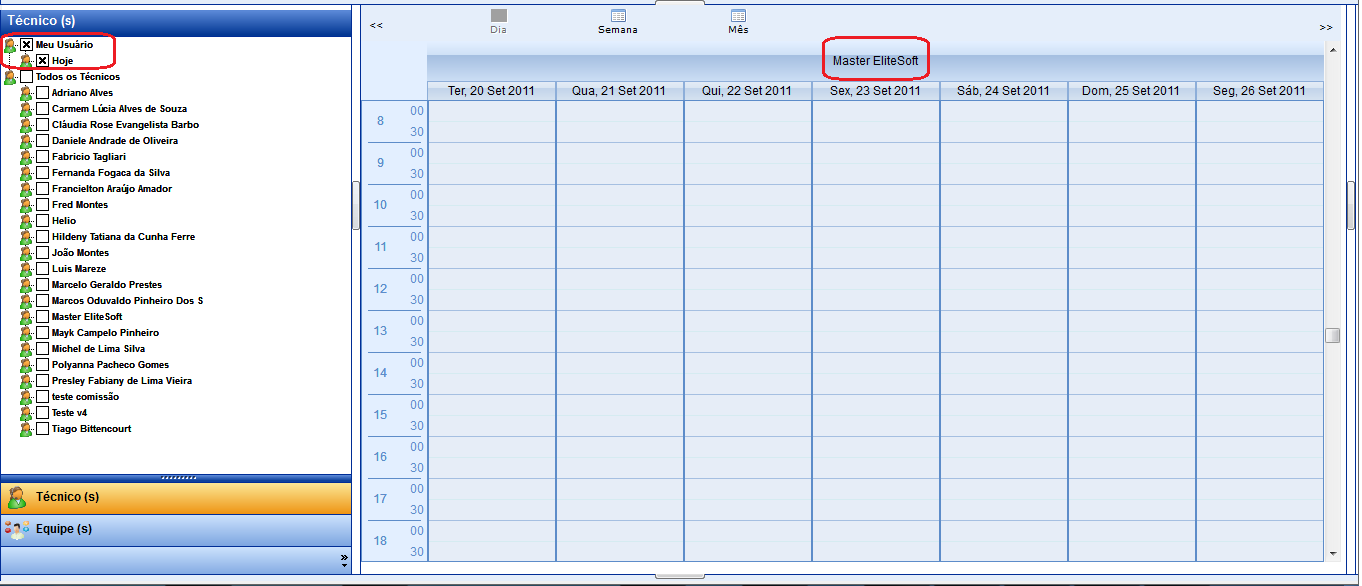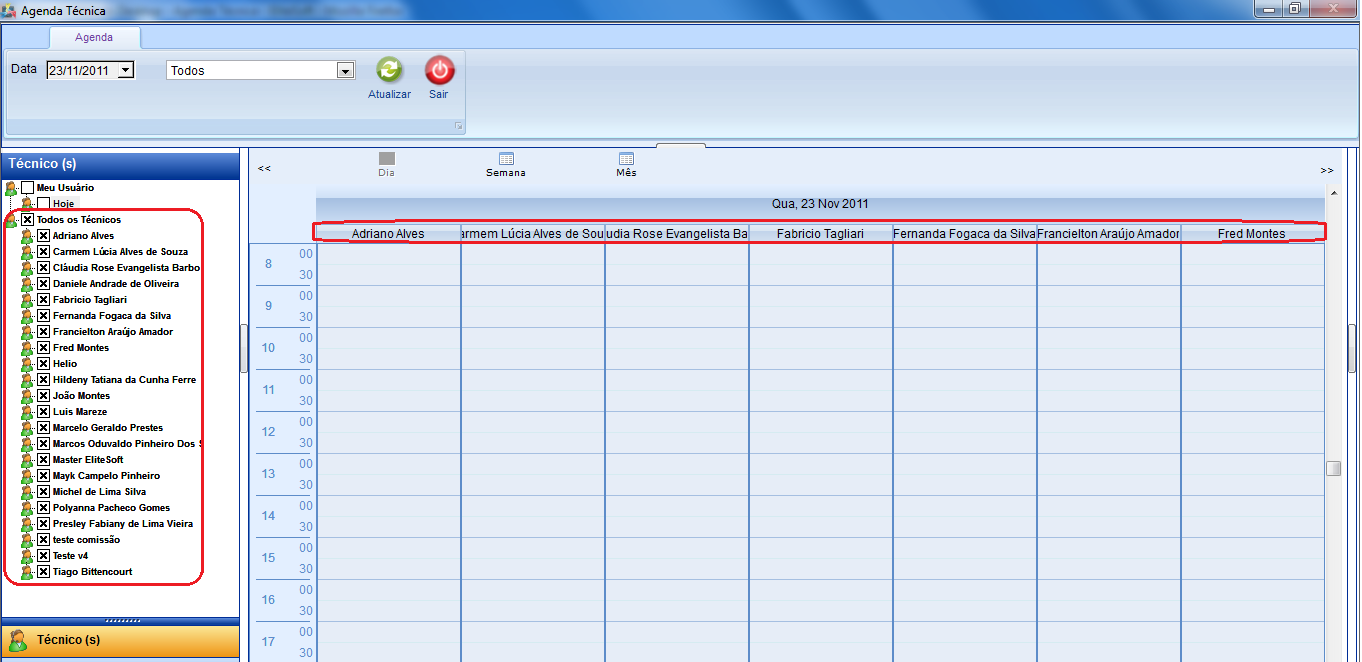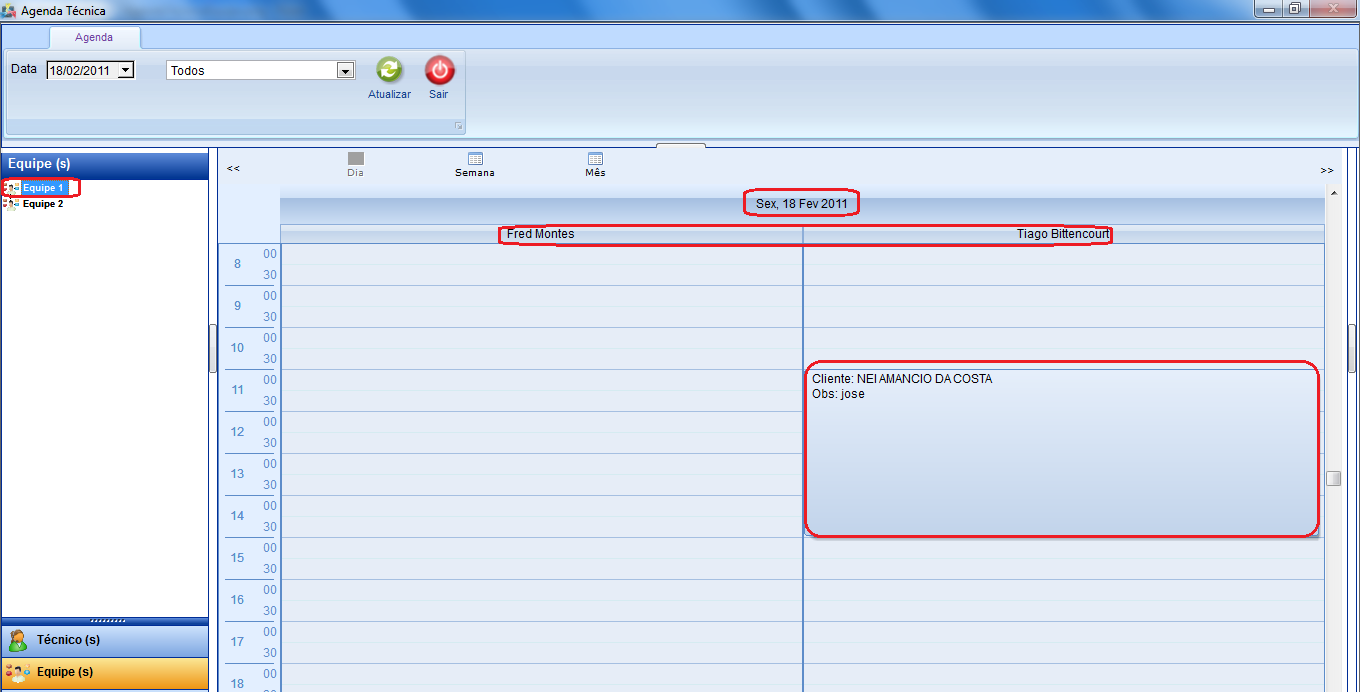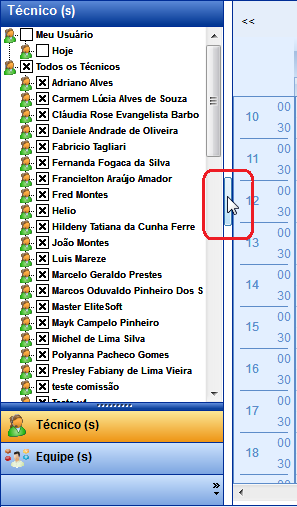Módulo Desktop - Agenda Técnica
Modulo Desktop - Agenda Técnica
| |

|
Através deste módulo é possível visualizar todos os agendamento realizados no Integrator por meio de ordem de serviço (O.S.) ou atendimento para o estudo de visada (Site Survey). |
Obs: Os campos com título em NEGRITO são de preenchimento obrigatório.
1) Acessar o Integrator Desktop da versão 5, informar o usuário e a senha aos seus respectivos campos, após, selecionar a opção “Entrar”.
2) Na Área de Trabalho, selecione o ícone “Agenda Técnica” e exibirá tela “Agenda Técnica” na aba "Agenda".
3) Na tela “Agenda Técnica” na aba "Agenda", é possível visualizar agenda dos técnicos do provedor que foram geradas através da ordem de serviço (O.S.) ou de atendimento para estudo de visada (Site Survey). A busca da agenda pode ocorrer por:
Obs.: Por default exibirá a data atual, com a opção "Dia" selecionada e todos os técnicos marcados.
- Data específica,
- Técnico,
- Equipe,
3.1) Caso queira pesquisar por uma data específica:
- Selecione uma data;
- Selecione se a busca será para todos os agendamentos ou somente por ordem de serviço ou site survey;
- Após, selecione a opção "Atualizar".
3.1.1) Após realizada a busca é possível visualizar por "Dia", "Semana" ou "Mês".
3.1.1.1) Caso queira visualizar por "Dia", selecione a opção ![]() e exibirá a agenda.
e exibirá a agenda.
- Agenda com a opção "Todos os Técnicos" marcados.
Obs1.: As setas ![]() e
e ![]() indicam que possuem mais agendamentos acima e/ou abaixo para o técnico.
indicam que possuem mais agendamentos acima e/ou abaixo para o técnico.
Obs2.: Através da barra de rolagem é possível verificar a agenda de outros técnicos para o dia escolhido, seguindo uma ordem alfabética.
- Agenda com alguns técnicos marcados.
- Agenda com nenhum técnico marcado.
3.1.1.2) Caso queira visualizar por "Semana", selecione a opção ![]() e exibirá a agenda.
e exibirá a agenda.
Obs.: Na visão semanal, todos os agendamentos aparecerão num retângulo e sua cor será conforme a legenda.
3.1.1.2.1) Caso queira ver detalhes do agendamento:
- É necessário "recolher" a aba inferior da agenda e após,
- Passar o mouse no retângulo (imagem abaixo) e os detalhes serão exibidos no canto inferior esquerdo.
Obs.: Na imagem abaixo o retângulo está em cinza pois o agendamento é de uma ordem de serviço (conforme a legenda).
3.1.1.3) Caso queira visualizar por "Mês", selecione a opção ![]() e exibirá a agenda.
e exibirá a agenda.
- Agenda com 1 (um) técnico marcado.
3.1.1.3.1) Caso queira ver detalhes do agendamento, selecione um agendamento e exibirá a direita os detalhes do agendamento.
- Agenda com alguns técnicos marcado Aguardando
3.1.2) Caso queira mudar o agendamento (data/hora/técnico), é possível através de "drag and drop" (arrasta e solta).
- Na tela abaixo, temos a mudança do agendamento das 8 horas para as 9 horas.
- Na tela abaixo, temos a mudança do agendamento do técnico "Fabrício" para a "Fernanda", mudando também o horário das 9 horas para as 8 horas.
- Na tela abaixo, temos a ampliação do agendamento para as 14h30.
3.2) Na aba "Técnico":
3.2.1) Caso queira pesquisar pelo usuário logado, marque a opção "Meu Usuário".
3.2.2) Caso queira pesquisar por todos os técnicos, marque a opção "Todos" e exibirá no topo da agenda o nome dos técnicos e acima a data escolhida.
Obs.: Só é possível ter essa visão se a opção ![]() tiver selecionada.
tiver selecionada.
3.3) Na aba "Equipe":
3.3.1) Caso queira pesquisar por uma equipe definida, selecione uma das equipes e exibirá na agenda o nome dos técnicos da equipe.
Obs1.: Caso queira adicionar um técnico a uma determinada equipe, vá para a tela Usuário.
Obs2.: Nesta visão o compromisso está para 1 (um) membro da equipe, ou seja, 1(um) compromisso não estará na agenda de 2 (dois) técnicos ao mesmo tempo.
3.4) Na "Agenda Técnica", é possível ampliar e/ou reduzir para auxiliar na visualização dos agendamentos.
- Temas